PUBG es uno de los juegos de batalla real más populares disponibles en todas las plataformas. Sin embargo, a veces el juego no se inicia y muestra el mensaje de error no se puede encontrar dxgi.dll. Este error puede ocurrir debido a varias razones, incluido un archivo dxgi.dll dañado.
Un usuario de Reddit ha informado de un error similar en el foro de la comunidad..
Hola chicos, acabo de tener este problema que hace que el juego no se inicie y muestre el mensaje de error no se puede encontrar dxgi.dll.
Si también le preocupa este error, aquí hay un par de consejos de solución de problemas para ayudarlo a resolver el error PUBG dxgi.dll not found en Windows.
¿Cómo soluciono el error PUBG dxgi.dll no encontrado en Windows??
1. Elimina el archivo dxgi.dll de Steam

-
- Cierra tu cliente Steam si se está ejecutando.
- Abra el Explorador de archivos y navegue hasta la siguiente ubicación:
C: \ Archivos de programa (x86) \ Steam \ steamapps \ common \ PUBG \ TsIGame \ Binaries - Abre el Windows64 carpeta.
- Busque y elimine el archivo dxgi.dll.
- Cierre el Explorador de archivos e intente iniciar PUBG en su PC y verifique si hay mejoras.
El archivo dxgi.dll está asociado con el modo de efecto ReShade. Sin embargo, este modo ya no es compatible con el juego PUBG. Cuando el usuario intenta iniciar el juego con el archivo, se mostrará un error..
¿PUBG se bloquea en el juego? Arréglalo con estas soluciones
2. Verifique la integridad de los archivos en Steam
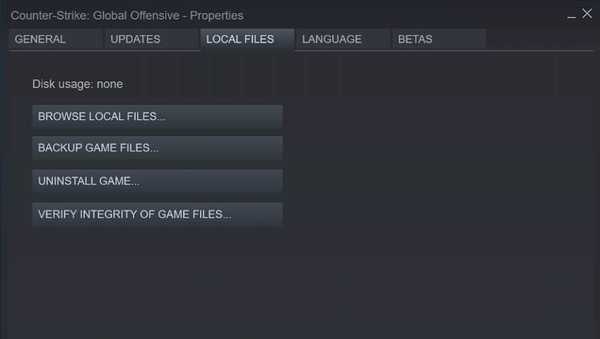
- Lanzar el Vapor cliente.
- Abre el Biblioteca de juegos.
- Haga clic derecho en el PUBG título y seleccione Propiedades.
- En el Propiedades ventana abre el Archivos locales lengüeta.
- Haga clic en Verificar la integridad de los archivos del juego.
- Steam validará los archivos de instalación del juego y mostrará un mensaje de éxito.
- Hacer clic Cerca y relanzar PUBG. Esto debería ayudarlo a corregir el error PUBG dxgi.dll not found.
3. Reinstale PUBG
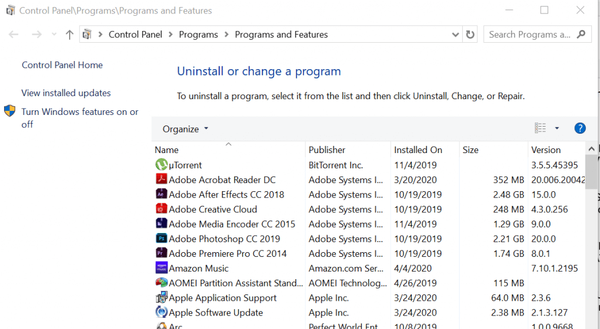
- prensa Tecla de Windows + R para abrir Run.
- Tipo controlar y haga clic en Okay para abrir el Panel de control.
- En el Panel de control, vaya a Programas> Programas y funciones.
- Seleccione PUBG de la lista de aplicaciones instaladas.
- Haga clic en Desinstalar y haga clic en si para confirmar la acción.
- Espera a que el juego se desinstale correctamente..
- Una vez hecho esto, abra el Explorador de archivos y navegue hasta la siguiente ubicación:
- C: \ Usuarios \ nombre de usuario \ AppData \ Local
- Borrar el TslGame carpeta.
- A continuación, navegue hasta la siguiente ubicación:
- C: \ Archivos de programa (x86) \ Steam \ steamapps \ common \
- Borrar el PUBG carpeta.
- Una vez que se eliminan las carpetas, reinstale PUBG desde el sitio web oficial o mediante Steam.
La reinstalación de PUBG solucionará cualquier problema provocado por la falta o el bloqueo del archivo dxgi.dll en Windows.
El error PUBG dxgi.dll not found es causado por el archivo dxgi.dll después de una nueva actualización de PUBG que introdujo un sistema anti-trampas actualizado. Puedes solucionar el problema eliminando el archivo o reinstalando el juego. Siga los pasos y háganos saber qué método lo ayudó a resolver el error en los comentarios.
Preguntas frecuentes: Obtenga más información sobre PUBG
- Cuando se lanzó PUBG?
PUBG se lanzó el 20 de diciembre de 2017.
- ¿Cómo puedo jugar PUBG gratis??
Puedes jugar PUBG gratis en tu PC si usas un emulador de Android, ya que la versión móvil de PUBG es gratis.
- ¿Es PUBG seguro para los niños??
Dado que PUBG se trata de disparos y matar a tus oponentes, no se recomienda para niños, especialmente para los más pequeños..
- Errores de DLL
- Campos de batalla de PlayerUnknown
 Friendoffriends
Friendoffriends
![No se encontró PUBG dxgi.dll [CORREGIDO]](https://friend-of-friends.com/storage/img/images_6/pubg-dxgidll-not-found-[fixed]_2.jpg)


